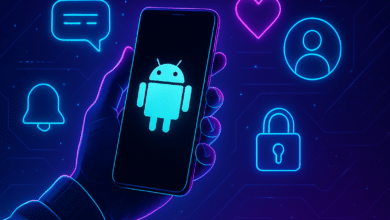TUTO – Comment configurer un iPhone ?

Utiliser un iPhone peut dérouter certaines personnes, surtout si celles-ci ont eu l’habitude d’utiliser un Android. Voici quelques conseils pour vous aider dans la prise en main de votre iPhone.
Insertion de la carte SIM
Pour insérer votre carte SIM dans votre iPhone :
- Déballez votre iPhone
- Faites entrer votre carte SIM dans la zone dédiée
- Démarrez votre iPhone par le biais du bouton d’alimentation
Si rien ne s’affiche, votre appareil nécessite sans doute une charge. Une fois qu’il est utilisable, l’écran de bienvenue multilingue s’affiche.
Configuration des paramètres de bases de votre iPhone
Lorsque votre iPhone est allumé, vous avez deux choix de configuration :
- La configuration rapide, dédiés aux utilisateurs d’Apple depuis longtemps
- La configuration manuelle, pour permettre une familiarisation avec l’appareil, notamment s’il s’agit de votre tout premier iPhone
Pour la configuration des paramètres basique de votre iPhone :
- Sélectionnez la langue souhaitée et la région
- Déterminez si l’appareil s’adresse à un homme ou une femme ou à aucun des deux
- Choisissez l’aspect des icônes et du texte
Vous pouvez ensuite vous connecter à un réseau Wi-Fi ou à vos données mobiles.
Démarrage rapide
Cette option concerne le transfert de données d’un ancien iPhone à un nouveau.
La fonction « Démarrage rapide » permet de les transférer sans user de fil. Pour ce faire :
- Rapprochez les appareils et suivez les instructions indiquées
- iCloud et iTunes permettent aussi de restaurer vos données
S’il s’agit de votre premier appareil ou que vous n’utilisez pas un autre iPhone, vous devez :
- Vous connecter à un réseau et faire entrer un mot de passe Wi-Fi
- Activer l’iPhone
Dans tous les cas, le processus ne demande que quelques instants.
Configuration de l’iPhone, Face ID ou Touch ID
Lorsque votre iPhone est activé, passez à sa configuration. L’écran s’allume et une série de configurations s’affichent. Choisissez le profil de l’utilisateur : enfant ou adulte. Dans le premier cas, l’iPhone sera rattaché au vôtre.
Face ID et Touch ID sont aussi à configurer. Bien que ces fonctionnalités soient facultatives, elles garantissent la sécurité de votre appareil.
Transfert d’applications et de données
Pour le transfert de vos applications et des données qui les accompagnent, vous avez le choix entre :
- Récupérer les données à partir d’une sauvegarde effectuée sur iCloud
- Transférer les données depuis l’ancien appareil, même s’il s’agit d’un Android
Si vous n’avez aucune application à transférer, il suffit de cliquer sur l’option « ne pas transférer les applications et les données ».
Connexion à un compte Apple
Pour vous connecter à un compte Apple, il faut :
- Se connecter à votre identifiant
- A défaut, créer un nouvel identifiant
- Accepter les conditions générales
Le compte Apple vous donne accès aux divers services Apple : Apple Store, iMessage, iCloud, FaceTime.
Configuration de Siri et autres
Vous pouvez aussi choisir de configurer l’assistant vocal d’Apple, Siri. Pour ce faire, suivez les instructions qui s’affichent sur votre écran. D’autres fonctions telles que « Localiser » sont aussi nécessaires. Suivez les étapes décrites sur l’écran pour les activer.
Personnalisation et réglages de votre iPhone
Lorsque vous avez terminé de configurer votre iPhone, il est temps de le personnaliser.
- Ajustez les réglages en fonction de vos préférences
- Personnalisez le fond d’écran
- Modifiez l’affichage et l’organisation des applications
- Réglez les notifications
- Affichez le pourcentage de batterie
- Ajoutez vos comptes
Prenez le temps de personnaliser votre appareil pour que vous soyez à l’aise dans votre utilisation. Par ailleurs, n’oubliez pas de mettre à jour votre iOS pour profiter d’une meilleure sécurité.